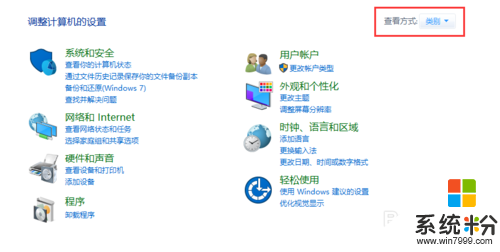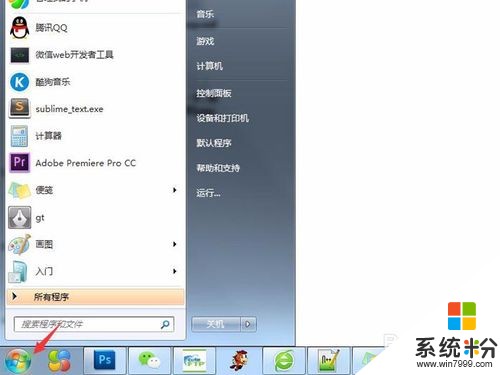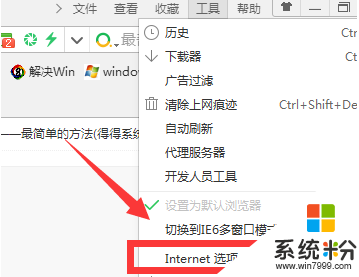已解决台式机无声音怎么回事谁比较了解
提问者:胡不为 | 浏览次 | 提问时间:2016-12-29 | 回答数量:3
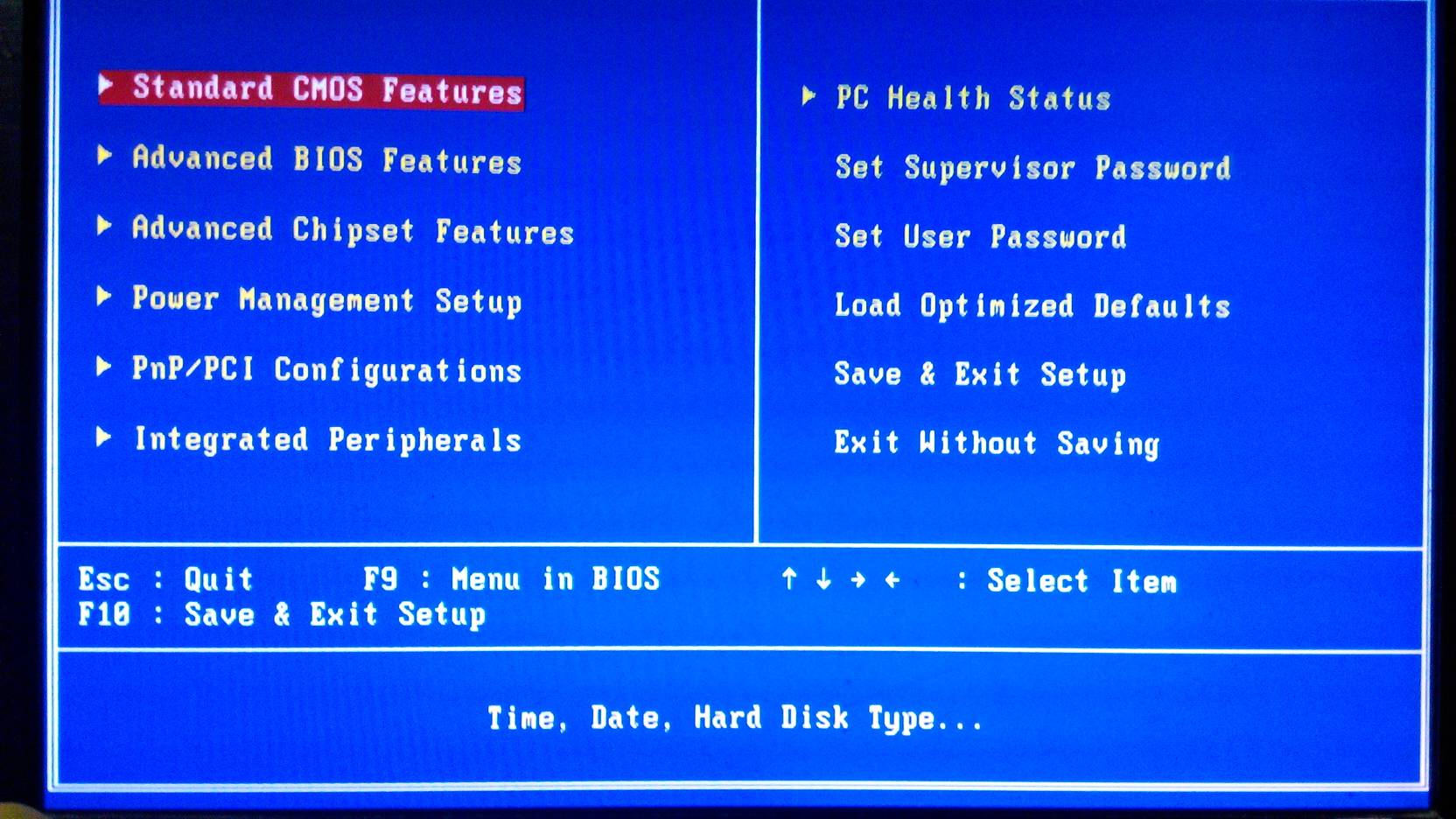 看一下是不是设置的问题,如果不是的话那有好几个方面的原因:1.检查一下输入的音频信号,看是不是没有插好,2,音频线有问题,换一根线试试3,功放集成电路出现问题4.查一下音箱连接线5...
看一下是不是设置的问题,如果不是的话那有好几个方面的原因:1.检查一下输入的音频信号,看是不是没有插好,2,音频线有问题,换一根线试试3,功放集成电路出现问题4.查一下音箱连接线5...
已有3条答案
512404498
回答数:20171 | 被采纳数:1
看一下是不是设置的问题,如果不是的话
那有好几个方面的原因:
1.检查一下输入的音频信号,看是不是没有插好,
2,音频线有问题,换一根线试试
3,功放集成电路出现问题
4.查一下音箱连接线
5,检查音箱喇叭
家用电器长时间不用的话,往往会受潮,还是经常开开,用用最好
希望我的回答能帮到您
2016-12-29 18:01:25
赞 2017
诚心交友丶阳
回答数:11280 | 被采纳数:0
(1) 首先检查任务栏右侧有无“小喇叭”。如果有,则声卡正常,故障原因可能是系统声音太小,或设置了静音,或音箱故障所致。可以继续通过耳机检查是否有声音输出,如果有,则是音箱的故障。
(2) 如果任务栏右侧无“小喇叭”,接着单击“控制面板/声音和音频设备”命令,打开“声音和音频设备属性”对话框,并在此对话框中单击“声音”选项卡,然后在“程序事件”栏中单击其中一个程序事件(如程序出错),再选一个声音种类,然后看右边的“预览”按钮是否为黑色。如果为黑色,则声卡正常,故障原因可能是系统音量太小,或设置了静音,或音箱故障。
(3) 如果“声音”选项卡中的“预览”按钮为灰色,接着单击“控制面板/系统属性/硬件/设备管理器”命令,查看“设备管理器”窗口中有无黄色“?”的选项。
(4) 如果有黄色“?”,看选项是否为声卡设备选项(声卡设备选项中通常有“Audio”或“Sound”等关键词)。如果是声卡设备的选项,则表明声卡驱动没有安装,重新安装声卡驱动程序,无声问题即可解决。
(5) 如果有黄色“?”的选项不是指声卡设备,或没有黄色“?”的选项,那么看声音、视频和游戏控制器选项卡下有无黄色“!”的选项。
(6) 如果有黄色“!”,则可能是声卡驱动不匹配,或声卡老化所致。接着删除带“!”选项,重新安装声卡驱动即可。
(7) 如果“设备管理器”窗口中没有声卡选项,且声卡是集成声卡,接着重启电脑,进入BIOS程序。然后检查BIOS中周边设备选项是否设置为“Disabled”,如果是,将其更改为“Enable”即可。如果此项设置我“Enable”,则可能是主板声卡电路损坏,维修声卡电路即可。
(8) 如果声卡不是集成声卡,接着打开机箱,检查声卡是否安装好。如果没有安装好,重新安装后,开机测试即可;如果声卡已经安装好,接着将声卡拆下,然后清理主板声卡插槽及声卡上面的灰尘(特别要检查金手指是否有霉点等),清洁后,再重新安装好,一般故障即可排除。
(9) 如果声卡还不正常,则是声卡有问题,用替换法检查声卡是否损坏或与主板不兼容。如果声卡损坏或与主板不兼容,更换声卡即可。
2016-12-29 18:43:41
赞 1128
1、检查声卡、连接线,以及音箱等设备是否连接正常。如果是中了病毒,就应该运行杀毒软件进行全面杀毒。 2、打开控制面板----添加新硬件----下一步,待搜寻完毕后,点“否,我尚未添加此硬件”,点下一步后。在出现的对话框中,选中“单击完成, 关闭无的计算机,重新启动来添加新硬件”。注意这里说的是关机后再启动,而不是重新启动。一般来说,重新开机后问题能够得到解决。
3、右击“我的电脑”----“属性”---“硬件”----“设备管理器”,打开“声音、视频和游戏控制器”有无问题,即看前面有没有出现黄色的“?”。如有,先将其卸载,再放入CD驱动盘,重新安装这个设备的驱动程序。
4、如果“设备管理器”----“声音、视频和游戏控制器”是就没有了声卡硬件,那只好查找你的声卡,包括集成声卡,型号一定要准确,在确认找到声卡后,再放入系统驱动盘,安装声卡驱动程序。
5、有声音但不见小喇叭时,打开控制面板----声音和视频设备----音量,在“将音量图标放入任务栏”前打上对号,重启后任务栏里又有小喇叭了。
6、无声音又无小喇叭时,打开控制面板----添加与删除程序----添加删除 Windows组件,放入CD驱动盘,在“附件和工具”前打对号,点击“下一步”,系统会提示安装 新硬件,按照提示进行安装即可。
7、还不能解决问题,那只好重新安装系统和驱动程序,一切问题也会随之得到解决,但前提是各种硬件好,软件没有冲突。
8、当安装声卡驱动程序时出现“找不着AC晶片”提示,有可能是电脑中毒,或者是声卡即插即用松动,导致接触不良,还有可能是因违规操作误删了声卡驱动程序,抑或是内部软件冲突。这就要针对不同的原因一步一步地进行解决。
2016-12-29 18:04:17
赞 2121
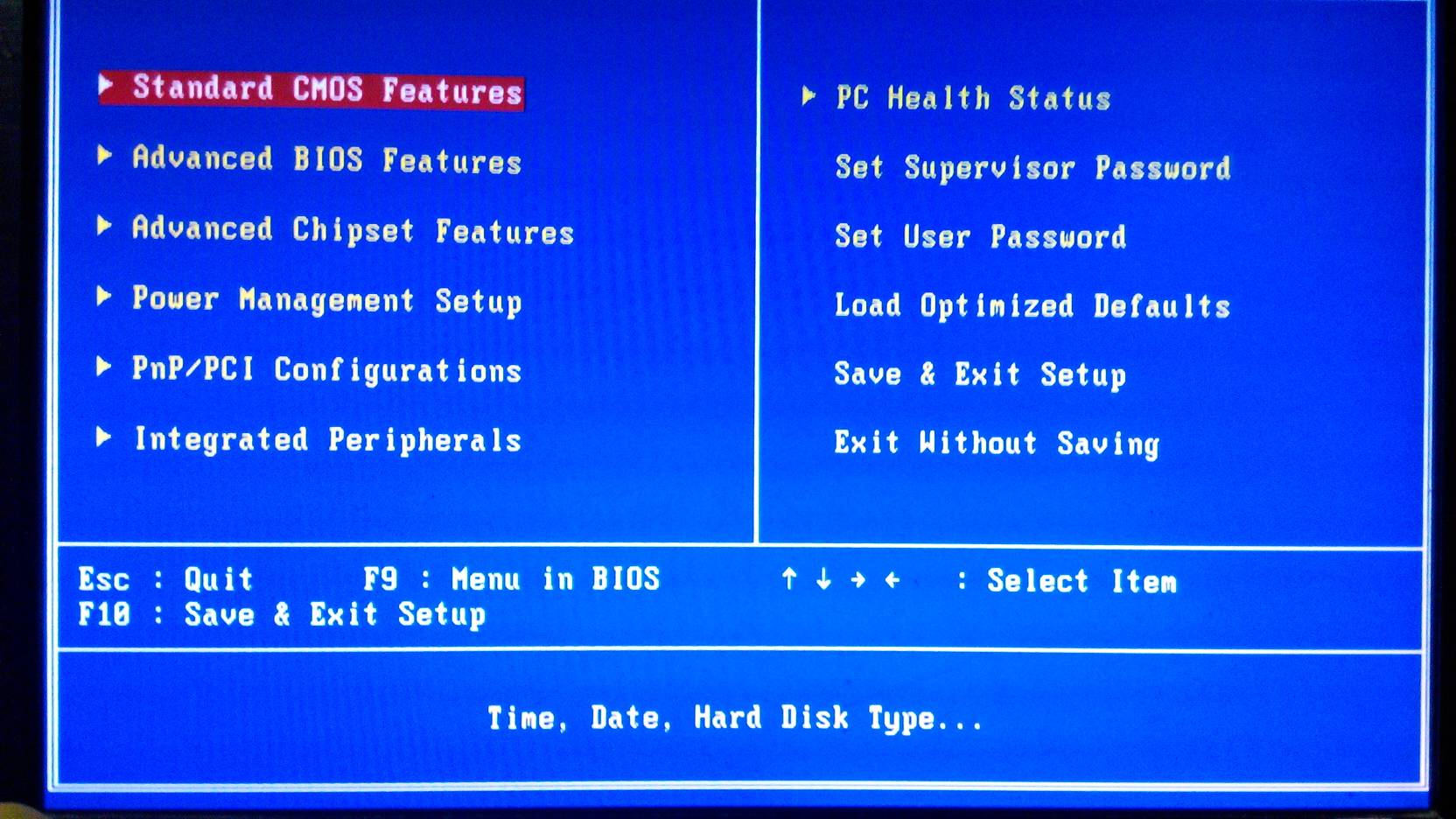 看一下是不是设置的问题,如果不是的话那有好几个方面的原因:1.检查一下输入的音频信号,看是不是没有插好,2,音频线有问题,换一根线试试3,功放集成电路出现问题4.查一下音箱连接线5...
看一下是不是设置的问题,如果不是的话那有好几个方面的原因:1.检查一下输入的音频信号,看是不是没有插好,2,音频线有问题,换一根线试试3,功放集成电路出现问题4.查一下音箱连接线5...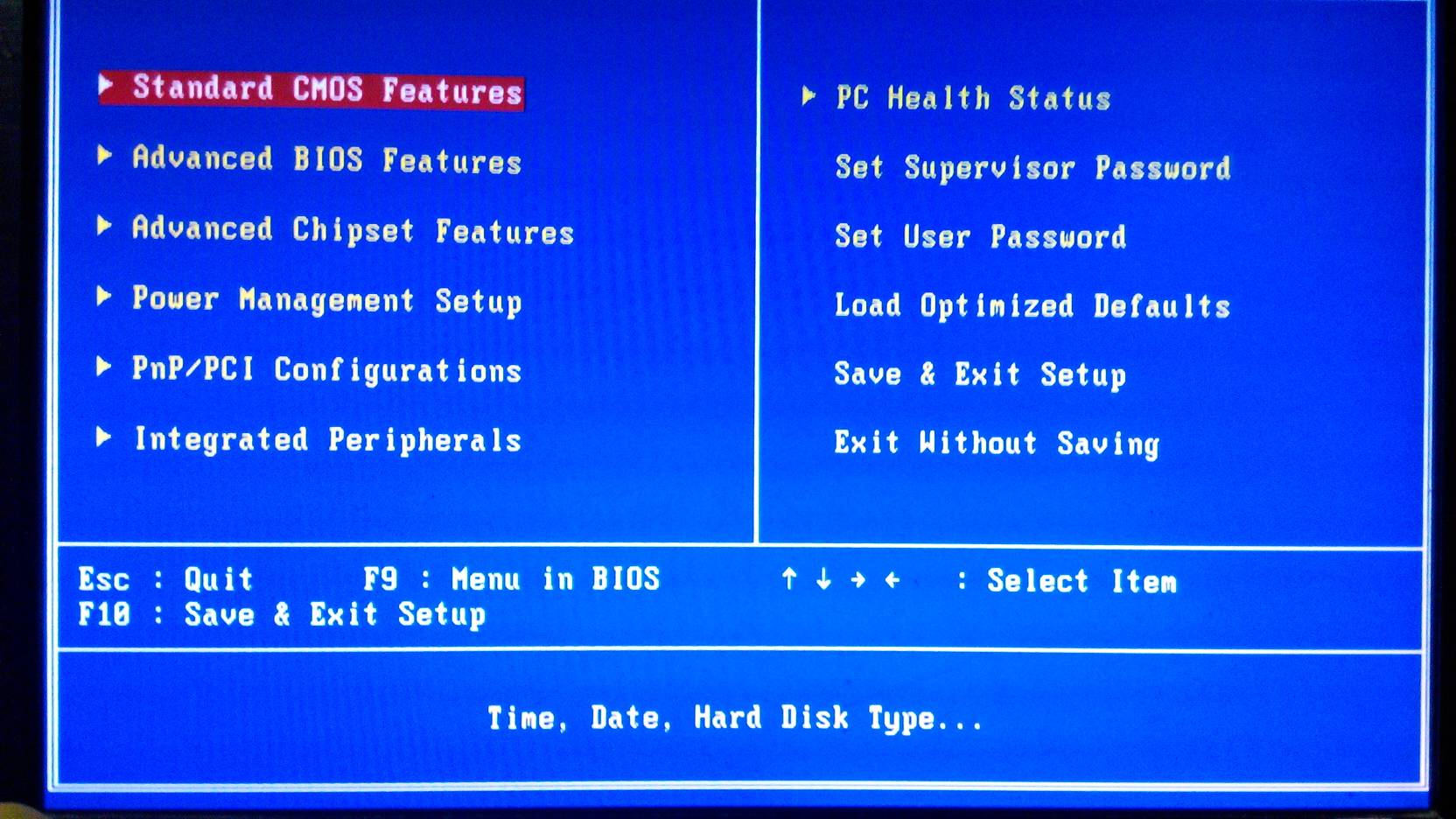 看一下是不是设置的问题,如果不是的话那有好几个方面的原因:1.检查一下输入的音频信号,看是不是没有插好,2,音频线有问题,换一根线试试3,功放集成电路出现问题4.查一下音箱连接线5...
看一下是不是设置的问题,如果不是的话那有好几个方面的原因:1.检查一下输入的音频信号,看是不是没有插好,2,音频线有问题,换一根线试试3,功放集成电路出现问题4.查一下音箱连接线5...